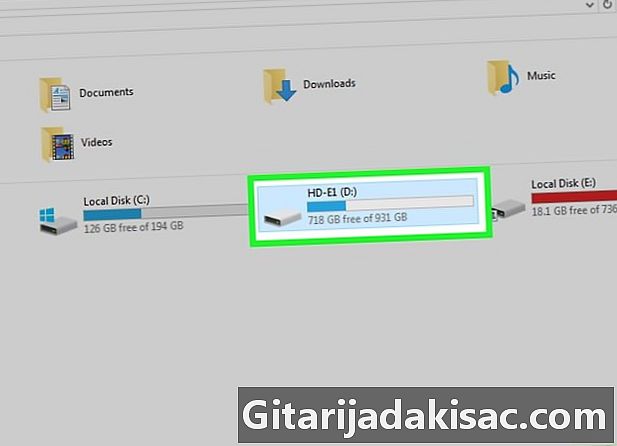
Contente
- estágios
- Método 1 de 2: Transfira músicas com o Windows 10 e 8
- Método 2 de 2: Transfira músicas com o Windows 7 e versões anteriores
- Método 3 de 3: Transfira músicas com um Mac
- Método 4 de 4: Solucionando problemas
Você pode copiar seus arquivos de áudio para uma unidade flash USB para transferência rápida de um computador para outro, para backup ou para reprodução em um dispositivo compatível com mídia USB. Essa é a maneira mais fácil de compartilhar suas músicas com um amigo, ouvi-las em um sistema de áudio com entrada USB ou simplesmente criar um backup. Se a sua chave USB não funcionar corretamente, você precisará reformatá-la primeiro.
estágios
Método 1 de 2: Transfira músicas com o Windows 10 e 8
-

Insira a chave na porta USB do seu computador. Use uma das portas disponíveis diretamente na sua máquina. Evite hubs USB, pois eles apenas diminuirão as velocidades de transferência.- O Windows notificará que uma chave USB foi inserida e uma janela de execução automática será exibida na tela. Você pode fechar a janela por enquanto.
- Se for a primeira vez que você insere a chave USB no computador, o Windows instala alguns drivers primeiro, mas isso leva apenas alguns minutos.
- Um hub USB é um dispositivo externo que permite conectar vários dispositivos USB em uma única porta.
-

Abra o explorador de arquivos
. O ícone do explorador de arquivos se parece com uma pasta com um clipe azul. Geralmente está na barra de tarefas na parte inferior da tela.- Caso contrário, você pode clicar com o botão direito do mouse no botão Windows e selecionar File Explorer ou pressione ⊞ Ganhar+E.
-

Clique em Este PC. Esta opção está localizada no painel esquerdo do Explorador de Arquivos. Clique nele para exibir todos os dispositivos de armazenamento conectados ao seu computador. -
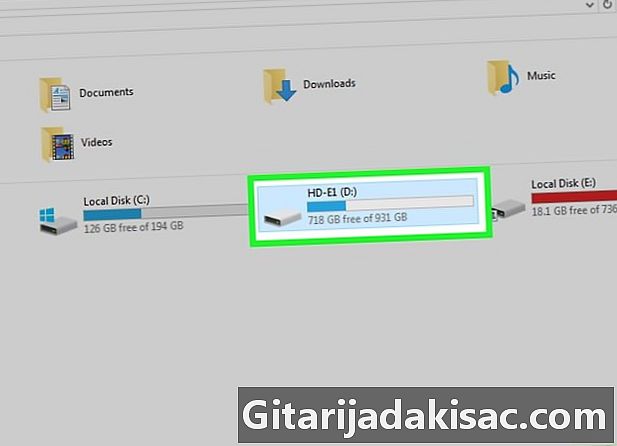
Localize sua chave USB. Você encontrará sua chave USB na seção Periféricos e leitores da janela.- Se você não vir sua unidade USB, vá para a seção "Solução de problemas" no final deste artigo.
-
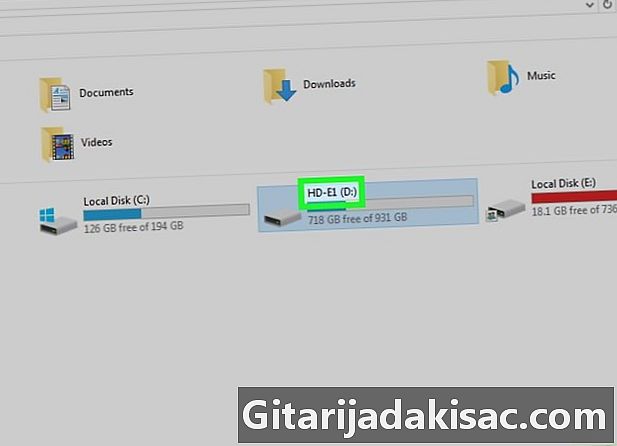
Anote a letra correspondente à sua chave USB. Essa é a letra entre parênteses ao lado do nome do dispositivo, como "(E :)" ou "(F :)". Essas informações facilitarão o envio de arquivos para a unidade USB posteriormente. -

Observe o espaço de armazenamento disponível na unidade flash USB. A quantidade de espaço de armazenamento disponível determinará a quantidade de música que pode ser transferida. Você encontrará essas informações sob o ícone da chave USB.- O tamanho médio de um arquivo MP3 varia de 3 a 5 MB ou 1 MB por minuto de áudio, mas depende da qualidade de cada arquivo. Confira a tabela no final deste artigo para ter uma idéia de quantas músicas você pode transferir.
- Você pode excluir rapidamente tudo da unidade USB clicando com o botão direito do mouse e selecionando formatação. Inicie o processo de formatação para remover completamente o conteúdo da unidade flash USB.
-
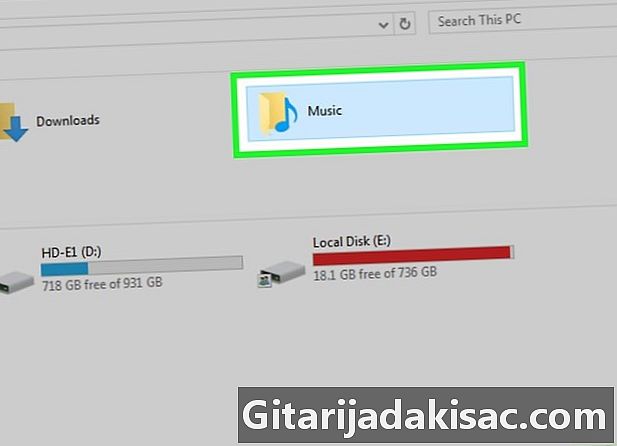
Procure os arquivos que você deseja transferir. Os arquivos de áudio estão em lugares diferentes no seu computador.- A maioria dos programas salva arquivos de áudio na pasta música.
- Se você baixou músicas de um site, você a encontrará na pasta download.
- No Windows Media Player, clique com o botão direito do mouse em um arquivo de áudio na sua biblioteca e selecione Abra o local do arquivo para abrir a pasta que contém o arquivo.
- No iTunes, clique com o botão direito do mouse em uma música da sua biblioteca e selecione Visualizar no Windows Explorer para abrir a pasta onde está a música.
- Você pode pesquisar todos os arquivos MP3 no seu computador, abrindo o menu começo depois digite "MP3" no campo de pesquisa.
-
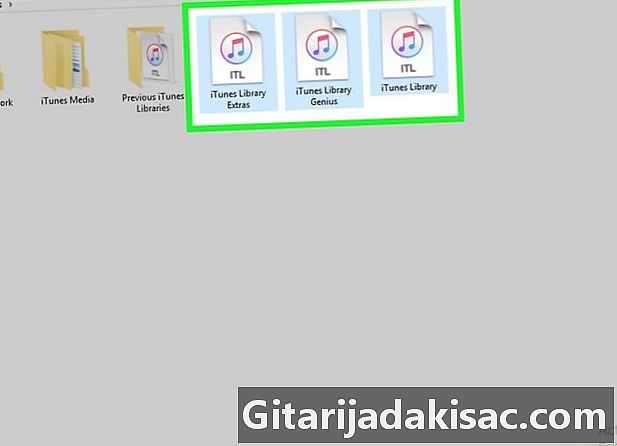
Selecione todos os arquivos e pastas que você deseja copiar. Você pode enviar vários arquivos e pastas ao mesmo tempo para a sua chave USB. Clique e arraste o cursor sobre os arquivos ou pressione Ctrl enquanto clica nos itens que deseja copiar. Se você deseja selecionar todo o conteúdo da pasta, pressione Ctrl+A.- Verifique o tamanho da sua seleção clicando com o botão direito do mouse e, em seguida, clicando em Propriedades. Verifique se ele é menor que a capacidade de armazenamento disponível na sua chave USB.
- Pode ser mais fácil copiar todos os arquivos de áudio organizados em pastas em um só lugar no seu computador. Você pode transferi-los ao mesmo tempo.
-
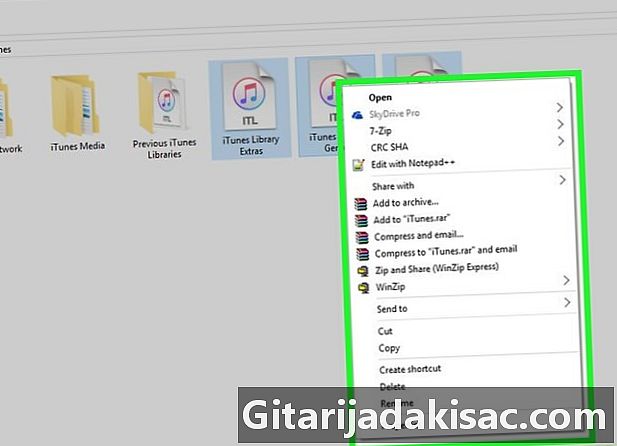
Clique com o botão direito na sua seleção. Um menu aparecerá ao lado dos arquivos selecionados. -
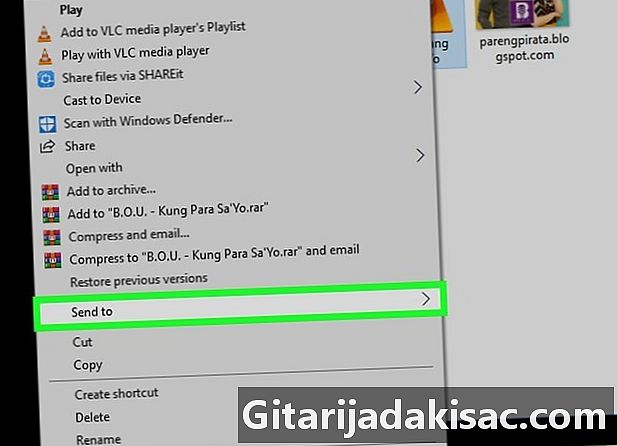
Passe o mouse sobre a opção Enviar para. Esta opção está no menu que aparece quando você clica com o botão direito do mouse nos arquivos selecionados. Você verá todos os seus discos rígidos e algumas outras opções.- Outra solução é clicar em cópia no menu que aparece após o clique direito.
-
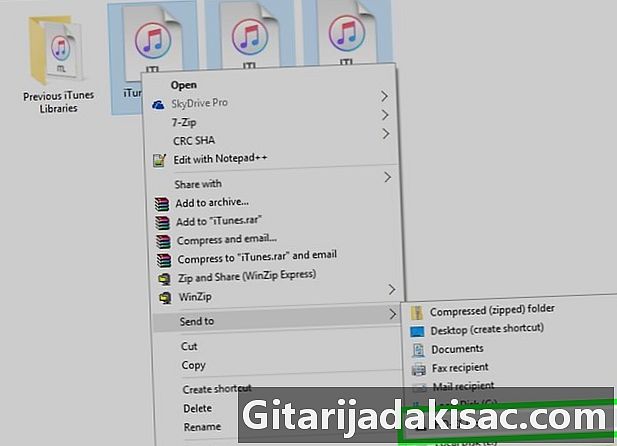
Selecione sua chave USB na lista. O nome da sua chave USB inclui a palavra "USB", o nome do fabricante ou o modelo da chave. Esta lista aparece quando você passa o mouse sobre a opção Enviar para. É aqui que você precisará do nome e da letra da sua chave USB. Em geral, a chave USB está na parte inferior da lista de espaços de armazenamento disponíveis.- Como alternativa, você pode arrastar e soltar os arquivos de áudio na unidade flash USB no Windows Explorer. Você também pode clicar com o botão direito e selecionar colar para colar a música que você copiou
-
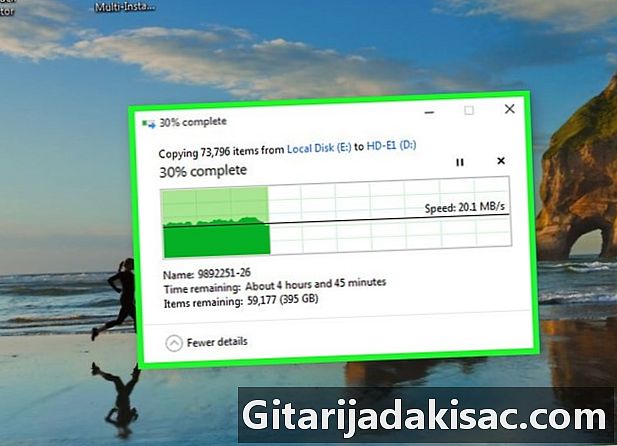
Aguarde a transferência dos arquivos. Os arquivos que você selecionou serão transferidos para a unidade USB. A duração do processo dependerá do número de arquivos, da velocidade da sua chave e da potência do seu computador.- Os arquivos originais não são excluídos, pois são cópias transferidas para a chave USB.
- Se você vir um que diz que a unidade USB está cheia, significa que você selecionou mais arquivos do que a chave pode conter. Tente transferir menos arquivos.
-
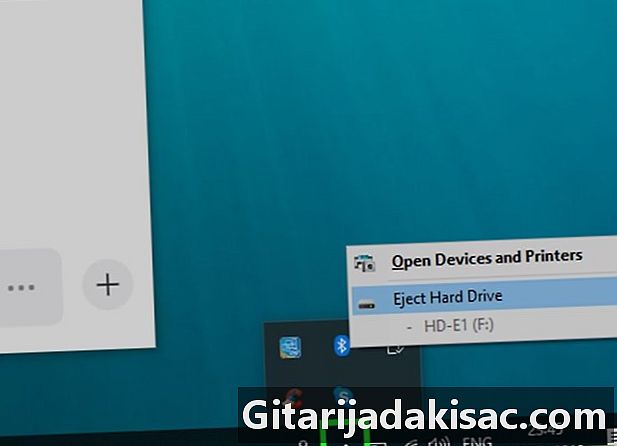
Clique em Remova o dispositivo com segurança. Este botão está na barra de tarefas e parece uma unidade USB com uma marca de seleção. Caso não o veja, exiba os ícones ocultos na barra de tarefas clicando no ícone de seta para cima. Você verá uma lista de dispositivos USB conectados ao seu computador. -
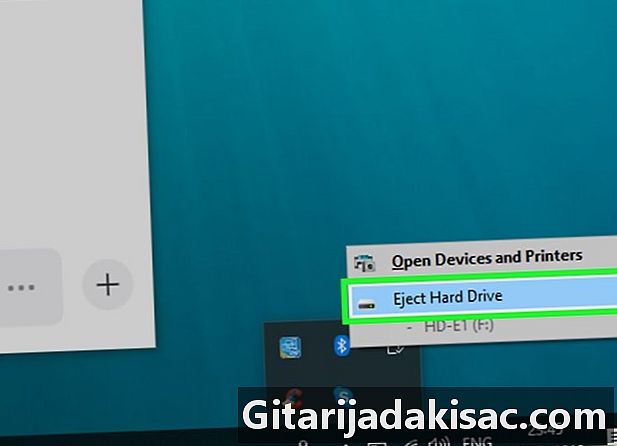
Selecione sua chave USB. Clique no ícone correspondente à sua chave USB para ejetar do seu sistema e removê-lo com segurança, sem o risco de danificar seus dados. -

Remova a chave USB do seu computador. Sua música agora está armazenada com segurança na sua chave USB.
Método 2 de 2: Transfira músicas com o Windows 7 e versões anteriores
-

Insira o pendrive que você deseja usar. Use as portas USB do seu computador diretamente, em vez de um hub, caso contrário, a velocidade de transferência será mais lenta e você poderá ter problemas de conexão.- A janela de execução automática será aberta, a menos que você a tenha desativado no passado. Você pode selecionar Abra a pasta e veja os arquivos ou continue lendo para abri-lo sem usar a janela de execução automática.
- Se esta é a primeira vez que você conecta a unidade USB ao seu computador, o Windows instala primeiro alguns drivers.
- Um hub USB é um dispositivo externo que permite conectar vários dispositivos USB a uma única porta.
-

Clique no menu começo
. Este é o botão com o logotipo do Windows na barra de tarefas. Por padrão, está no canto inferior direito da tela. -

selecionar computador. Este botão está à direita no menu começo e permite visualizar todos os dispositivos de armazenamento conectados ao seu computador.- Você também pode pressionar ⊞ Ganhar+E para ver todos os dispositivos de armazenamento no seu computador. Finalmente, é possível que um atalho para a área de trabalho esteja na sua área de trabalho.
- No Windows XP, esse botão é chamado Meu computador.
-
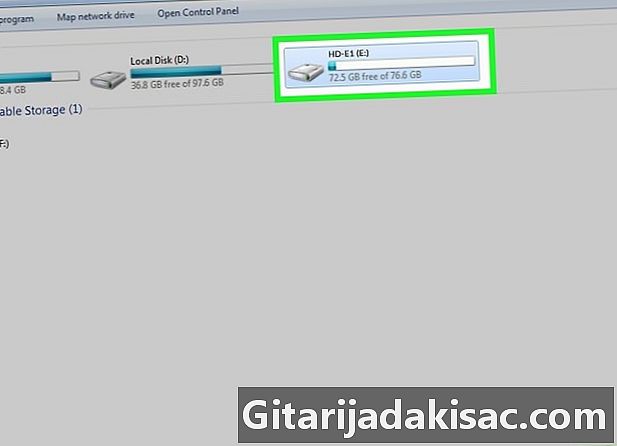
Procure sua chave USB. Dê uma olhada na seção Periféricos usando mídia de armazenamento removível da janela. Sua chave USB será designada pelo fabricante ou pelo nome do modelo ou pela palavra "Disco removível". -

Anote o nome e a letra da chave USB. Essas informações facilitarão o envio de arquivos posteriormente. A letra da unidade USB será exibida entre parênteses após o nome, por exemplo "(E :)" ou "(F :)". -

Verifique o espaço de armazenamento disponível na unidade flash USB. A barra abaixo do ícone de chave informa quanto espaço está disponível. Isso lhe dará uma idéia geral de quanta música você pode transferir.- Consulte a tabela na parte inferior do artigo para saber quanta música você pode transferir com base na capacidade do pen drive.
-
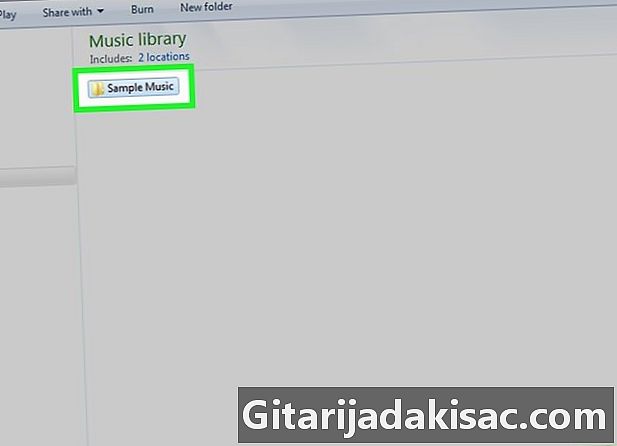
Procure a música que você deseja transferir. Use o gerenciador de arquivos para encontrar a música que você deseja transferir. Seus arquivos de áudio podem estar em locais diferentes, dependendo das configurações do seu media player.- Windows usa a pasta música como o local padrão para a maioria dos programas.
- Os arquivos de áudio que você baixou devem estar na pasta Downloads.
- Se você estiver usando o Windows Media Player, clique com o botão direito do mouse em um item da sua biblioteca e selecione Abra o local do arquivo para abrir a pasta que contém os arquivos.
- Se você estiver usando o iTunes, clique com o botão direito do mouse em um item da sua biblioteca do iTunes e selecione Visualizar no Windows Explorer.
-

Selecione os arquivos e pastas para transferir. Você pode copiar qualquer arquivo na janela selecionando-o. Você pode arrastar o mouse sobre alguns arquivos, pressionar Ctrl+A para selecionar todo o conteúdo da pasta ou manter pressionada a tecla Ctrl antes de clicar nos arquivos que você deseja transferir. -
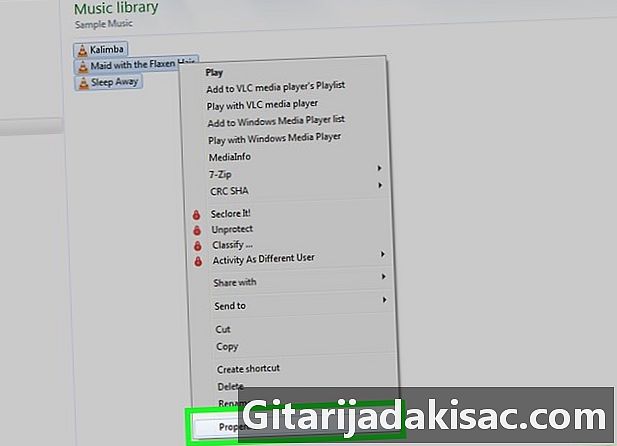
Verifique o tamanho da sua seleção. Clique com o botão direito do mouse na sua seleção e clique em Propriedades. Você verá o tamanho total dos arquivos selecionados e saberá se eles poderão digitar a chave USB. -

Clique com o botão direito na seleção. Um menu aparecerá à direita dos arquivos selecionados. -
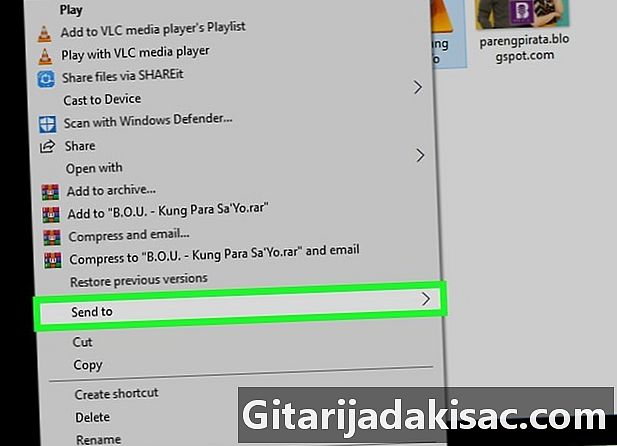
escolher Enviar para. Esta opção é encontrada no menu que aparece após clicar com o botão direito do mouse no explorador de arquivos.- Outro método é selecionar cópia no menu que aparece após o clique direito.
-
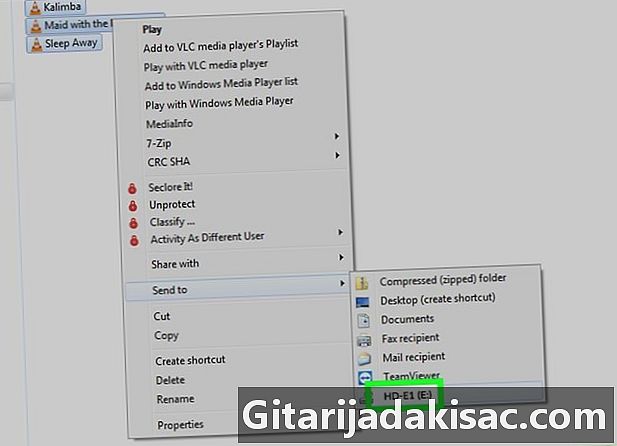
Selecione sua chave USB. Você poderá identificar facilmente a chave USB pelo nome e pela letra que anotou anteriormente.- Você também pode arrastar e soltar seus arquivos no pendrive no Windows Explorer ou clicar com o botão direito do mouse e selecionar colar para colar a música que você copiou
-

Aguarde a transferência terminar. A duração do processo dependerá da quantidade de arquivos copiados, da velocidade da sua unidade USB e da velocidade do seu computador. Cuidado para não remover a chave durante a transferência. -

Clique no botão Remova o dispositivo com segurança. Este é o ícone na forma de uma chave USB com um visto. Está na linha de ícones no canto inferior direito da mesa, próximo ao relógio. Caso não o veja, clique na seta para exibir todos os ícones ocultos. -

Selecione sua chave USB. No menu Remova o dispositivo com segurança, selecione sua unidade USB para ejetar com segurança sem danificar seus arquivos.
Método 3 de 3: Transfira músicas com um Mac
-

Conecte o pendrive ao seu Mac. Não use um hub USB, pois isso pode retardar significativamente o processo de transferência. O ícone da sua unidade flash USB aparecerá na área de trabalho.- Se você não vir sua unidade USB, consulte a seção Solução de problemas abaixo.
- Um hub USB é um dispositivo que permite conectar vários dispositivos USB à mesma porta.
-
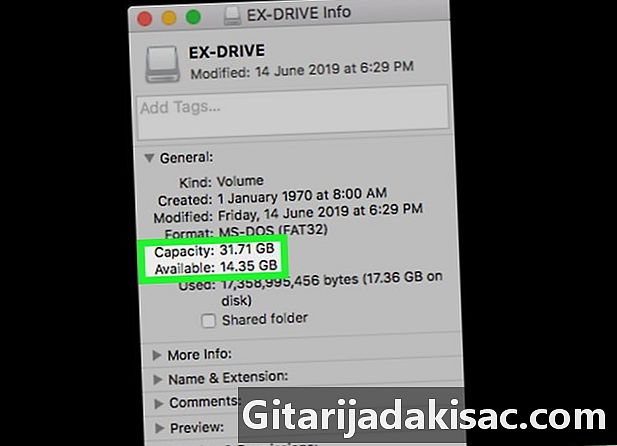
Verifique a quantidade de espaço disponível na chave USB. A quantidade de espaço disponível geralmente é visível sob o ícone da unidade USB na área de trabalho.- A maioria dos MP3s tem um tamanho entre 3 e 5 MB, ou 1 MB por minuto de áudio, mas isso pode variar dependendo da qualidade do arquivo. Você encontrará no final deste artigo uma tabela que indicará a quantidade de músicas que você pode transferir de acordo com a capacidade da sua chave USB.
- Outro método é clicar com o botão direito do mouse na chave USB em periféricos no Finder, clique em Obter informações para ver a quantidade de espaço disponível.
-

Abra o iTunes ou o Finder. Se você usar o iTunes para gerenciar suas músicas, poderá copiá-las rapidamente para uma chave USB usando as opções do programa.- Se você não estiver usando o iTunes, abra a pasta que contém suas músicas no Finder.
-
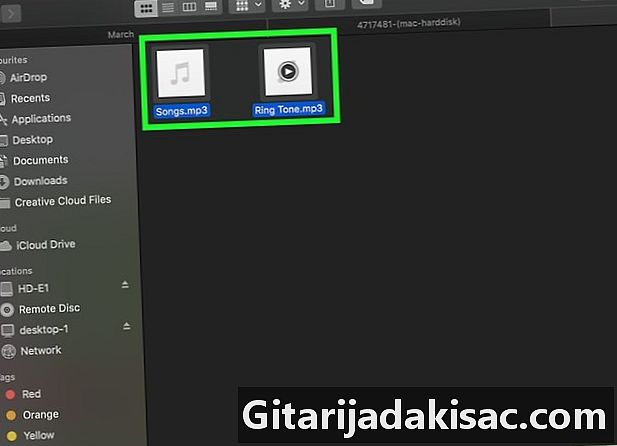
Selecione os arquivos para transferir. Você pode transferir qualquer música e álbum para sua biblioteca do iTunes, mas não pode transferir listas de reprodução. Mantenha pressionada a tecla ordem para selecionar vários arquivos, um por um ou ⇧ Shift para selecionar blocos de arquivos.- Se você usar o Finder, abra a pasta que contém as músicas que deseja transferir e selecione os arquivos ou pastas que deseja copiar. Geralmente, a música está na pasta música no Finder.
-
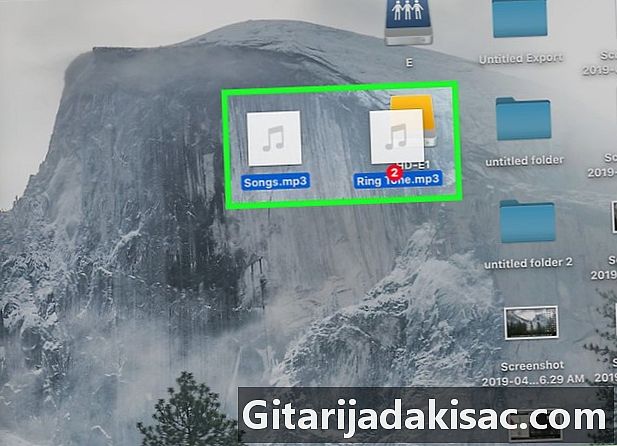
Arraste os arquivos para o ícone da unidade flash USB. Uma cópia dos arquivos será transferida para a chave USB (os arquivos originais não serão excluídos).- Se você estiver movendo arquivos do Finder, pressione a tecla ⌥ Opção enquanto arrasta-os no ícone da chave USB. Os arquivos originais permanecerão no seu computador e as cópias serão criadas na chave. Isso não é necessário se você estiver usando o iTunes.
- Você também pode procurar a chave USB em periféricos na barra lateral esquerda do Finder e arraste e solte os arquivos nele.
-

Aguarde a transferência terminar. O processo de transferência pode demorar muito se você copiar muitos arquivos. Tudo depende da quantidade de arquivos transferidos, da potência do seu computador e da velocidade da unidade USB. -

Arraste o ícone da unidade flash USB para a Lixeira. No final da transferência, arraste o ícone da unidade flash USB para a Lixeira para ejetar a chave com segurança.- Como alternativa, você também pode clicar no ícone de ejeção ao lado do nome da unidade flash USB no Finder.
-

Desconecte a chave USB do seu Mac. Depois de arrastar o ícone da unidade USB para a Lixeira, você poderá remover a unidade USB sem danificar seus dados ou danificar seu dispositivo.
Método 4 de 4: Solucionando problemas
-

Tente outra porta USB. Às vezes, as portas USB não funcionam corretamente. Se sua chave não aparecer na lista de dispositivos conectados após a inserção, tente usar outra porta no computador.- Não use hubs USB. Os hubs USB são dispositivos que conectam vários dispositivos USB a uma única porta. Eles nem sempre fornecem energia suficiente para a unidade USB.
-
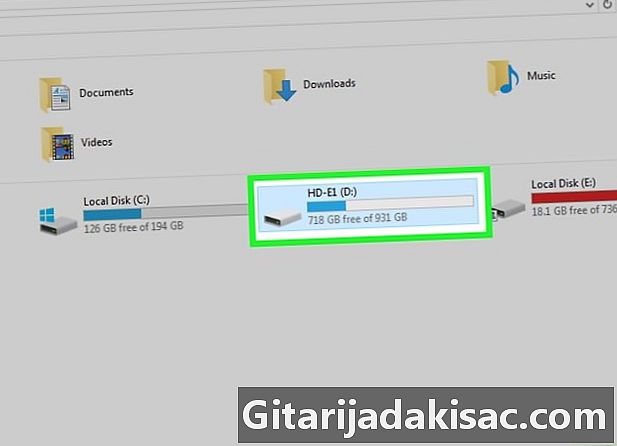
Use outro computador. Se a unidade USB for detectada por outro computador, isso significa que há um problema com sua máquina e como conectar o dispositivo. Pode ser necessário atualizar ou reinstalar os drivers ou a porta USB pode estar com defeito. -

Verifique se sua música não está protegida por DRM. DRM significa Gerenciamento de direitos digitais ou Gerenciamento de direitos digitais (DRM). Os arquivos com proteção DRM podem ser reproduzidos apenas em determinados dispositivos conectados a uma conta específica. Para descobrir se um arquivo de áudio está protegido por DRM, siga estas etapas:- clique com o botão direito do mouse em um arquivo MP3 ou áudio;
- selecionar Propriedades no menu que aparece;
- vá para a aba detalhes no topo da janela de propriedades;
- procure a palavra "Sim" ao lado de "Protegido".
-

Procure sua chave USB no Disk Manager. Se você estiver usando um Mac, procure no Utilitário de Disco. Mesmo que sua chave USB não seja exibida, ainda é possível que o sistema a tenha detectado. Se ele aparecer no Gerenciador de disco ou no Utilitário de disco, você pode formatar e usá-lo.- Em um computador Windows: Pressione ⊞ Ganhar+R então digite diskmgmt.msc. Procure sua chave USB na lista de dispositivos na parte superior da janela ou na visualização do volume na parte inferior da janela.
- No Mac: abra a pasta Utilities na pasta aplicações em seguida, inicie o utilitário de disco à esquerda da janela.
-
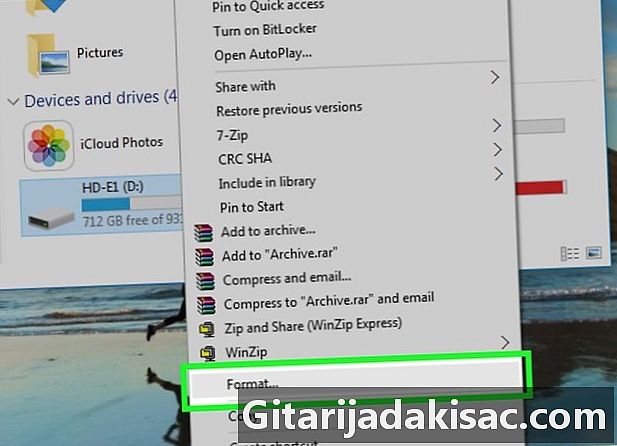
Formate sua chave USB. Se a sua unidade USB aparecer no utilitário de disco, provavelmente não está em um formato compatível com o seu sistema operacional. Você precisará formatá-lo com o sistema de arquivos exFAT para uso em um computador Windows ou Mac. Todos os dados na chave serão excluídos durante o processo de formatação.- Se você estiver usando um computador com Windows: Clique com o botão direito do mouse no ícone do pendrive no Disk Manager e selecione formatação. Escolha "exFAT" como o sistema de arquivos, pois é compatível com a maioria dos computadores e dispositivos.
- Se você estiver usando um Mac: selecione a chave USB e clique na guia efface. Escolha "ExFAT" no menu de formatação antes de clicar no botão efface.
- Se você precisar formatar seu pendrive em um formato mais antigo, como o FAT32, precisará passar por um aplicativo de terceiros.
-
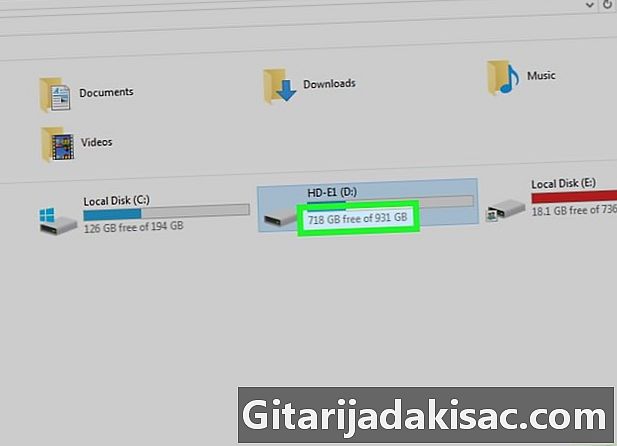
Certifique-se de não copiar muitos arquivos. Se você vir um que diz que não há espaço livre suficiente na unidade USB, provavelmente é porque você está copiando muitos arquivos. Verifique se há espaço suficiente na sua chave para transferir sua música. Observe que a capacidade exibida geralmente é maior que a capacidade disponível real. A tabela abaixo mostra o número de arquivos de áudio que podem ser transferidos dependendo do tamanho da chave USB.